رمز الاختبار
قبل البدء بـ R Markdown، تأكد من تثبيت R في نظامك. بالإضافة إلى ذلك، يجب إطلاق RStudio في الوقت الحالي. أولاً، نقوم بإنشاء برنامج نصي لمجموعة البيانات التي نستخدمها في ملف R Markdown.
نقوم باستيراد مكتبة 'مجموعات البيانات' من R داخل منطقة الكود المصدري. يمكن جلب مجموعات البيانات المضمنة باستخدام هذه المكتبة. لذلك، يتم جلب مجموعة البيانات المسماة 'AirPassengers' باستخدام وظيفة 'البيانات' ويتم تلخيصها باستخدام وظيفة 'الملخص'.
في النهاية، يتم تطبيق وظيفة مؤامرة () على مجموعة البيانات هذه للحصول على عرض الرسم البياني / قطعة الأرض لمجموعة البيانات المحددة. بعد تشغيل هذا الكود، نحصل على ملخص مجموعة البيانات هذه والذي يتم عرضه على وحدة التحكم.
مكتبة ( مجموعات البيانات )
بيانات ( 'الركاب الجويون' )
ملخص ( الركاب الجويين )
حبكة ( الركاب الجويين )
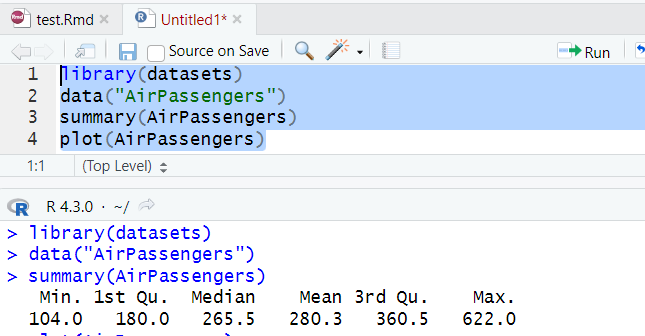
في الجزء الأيمن من RStudio، يمكنك أيضًا رؤية المخطط الخاص بمجموعة بيانات AirPassengers التي تظهر. الآن، نستخدم هذا الرمز في مستند R Markdown الخاص بنا.
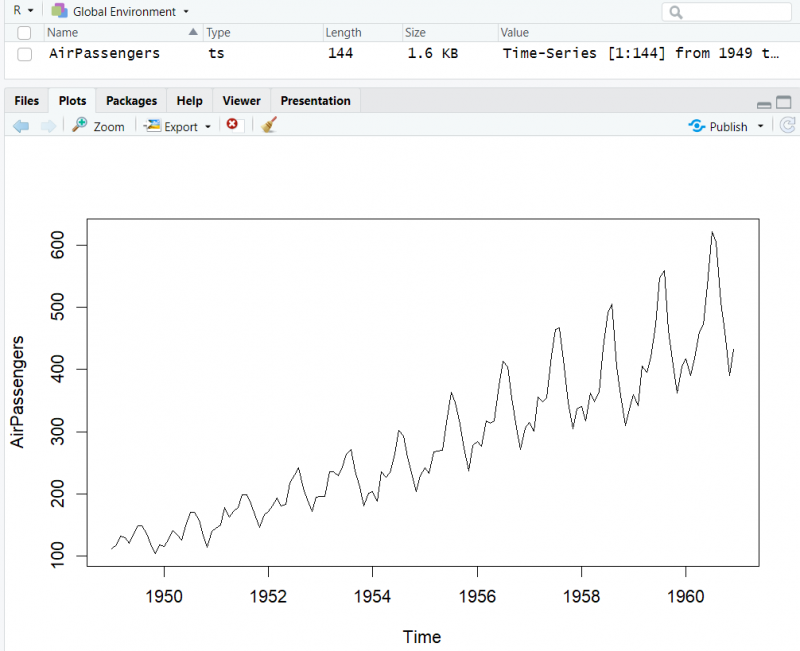
الشروع في العمل مع R MarkDown في RStudio
لبدء ملف R Markdown، عليك استخدام قائمة 'ملف' من النافذة العلوية اليسرى لبرنامج RStudio. اضغط عليها وقم بتوسيع خيار 'ملف جديد' المتاح. ضمن خيار 'ملف جديد'، يمكنك العثور على خيار 'R Markdown' مدرجًا. اضغط عليها لإنشاء واحدة.
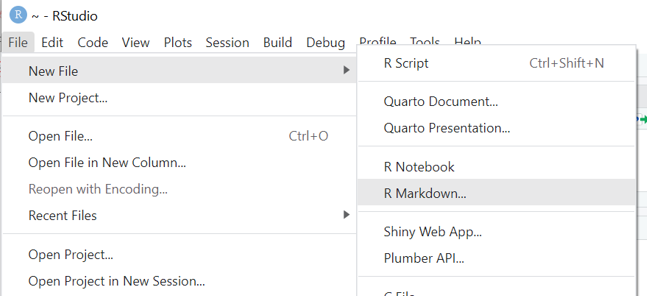
ستظهر نافذة 'New R Markdown' جديدة على شاشة RStudio. بما أننا نريد إنشاء مستند R Markdown، يتعين علينا تحديد 'المستند' من الجزء الأيسر. الآن، يمكنك تسمية المستند الخاص بك باستخدام حقل 'العنوان'؛ أطلقنا عليه اسم 'الاختبار'.
يمكنك أيضًا تقديم اسمك كمؤلف لهذه الوثيقة، أي 'جون'. في الحقل الأخير، يجب عليك تقديم التاريخ الذي قمت فيه بإنشاء مستند R Markdown. يمكنك أيضًا استخدام مربع الاختيار لعرض تاريخ المستند في كل مرة تقوم فيها بتحديثه.
الآن، عليك تحديد تنسيق الإخراج الافتراضي لملفك، أي html أو pdf أو Word. في حالتنا، نختار 'HTML' كتنسيق الإخراج الافتراضي للملف. اضغط على الزر 'موافق' لمواصلة إنشاء نموذج لملف R Markdown. يمكنك أيضًا استخدام الزر 'إنشاء مستند فارغ' لإنشاء ملف Markdown فارغ.
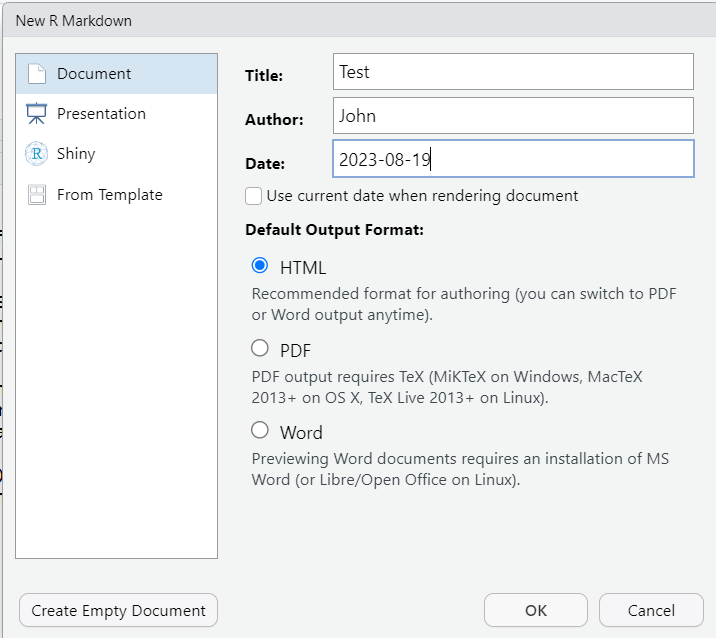
قم بالتبديل إلى الوضع المرئي للتحرير
يتم فتح نموذج ملف R Markdown في منطقة مصدر RStudio. الآن، يمكنك تعديل نموذج ملف Markdown هذا وفقًا لاحتياجاتك. ينقسم ملف عينة Markdown هذا إلى ثلاثة أجزاء. الجزء الذي يبدأ وينتهي بـ '-' يسمى 'رأس' ملف Markdown. يتضمن المعلومات التي قدمتها أثناء البدء في إنشاء نموذج لملف تخفيض السعر، أي العنوان والمؤلف والتاريخ وتنسيق الإخراج.
الجزء '## R Markdown'، بما في ذلك سطور النص، هو كتلة 'النص' الخاصة بملف تخفيض السعر هذا. يمكنك أيضًا تحديثه ووضع النص عليه. يعد '## R Markdown' عنوانًا يمكن تحديثه أيضًا. يشير الجزء التالي الذي يبدأ بثلاثة رموز ''' إلى الجزء 'Code Chunk' المخصص لإضافة مقتطفات التعليمات البرمجية. يمكن أيضًا أن يكون جزء الترميز مصحوبًا بجزء 'المؤامرات' المخصص لإنشاء الرسوم البيانية من خلال الأكواد.
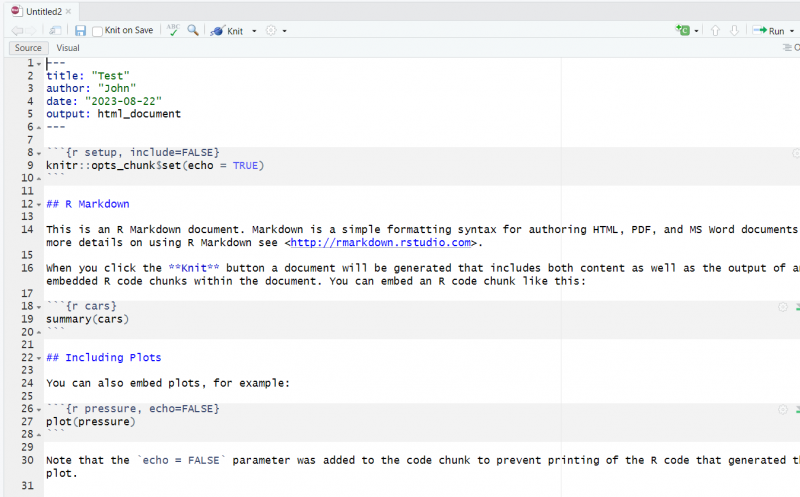
ننتقل إلى الوضع 'المرئي' لملف R Markdown باستخدام الزر 'المرئي' من شريط المهام في نافذة RStudio المفتوحة. توفر لك النافذة المفتوحة حديثًا بعض الإرشادات حول التحرك داخل الوضع المرئي. اضغط على زر 'استخدام الوضع المرئي' لفتح الوضع المرئي.
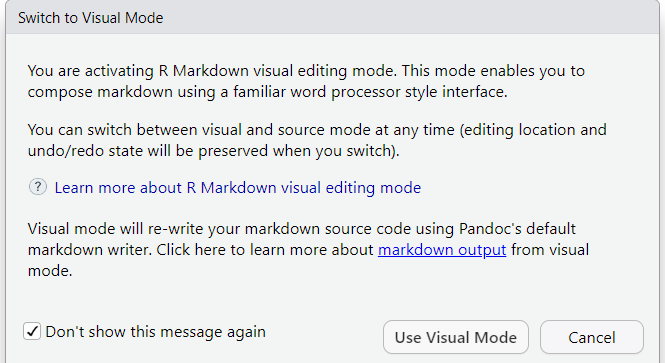
تحرير ملف العينة
الآن، يتم تشغيل وضع التحرير 'المرئي' لملف نموذج R Markdown. يمكنك تنسيق الملف بأكمله وإدراجه وتحريره باستخدام القوائم المتوفرة في شريط المهام. على سبيل المثال، لم نقم بتحديث جزء الرأس ولكننا استبدلنا عناوين الرأس لكتلتي 'النص' و'المؤامرات'. استبدل نموذج النص بنص جديد وقم بتوفير رمز جديد في منطقة الرمز. لقد قمنا أيضًا بتحديث كتلة 'المؤامرة' الخاصة بهذا الملف بشكل جانبي.
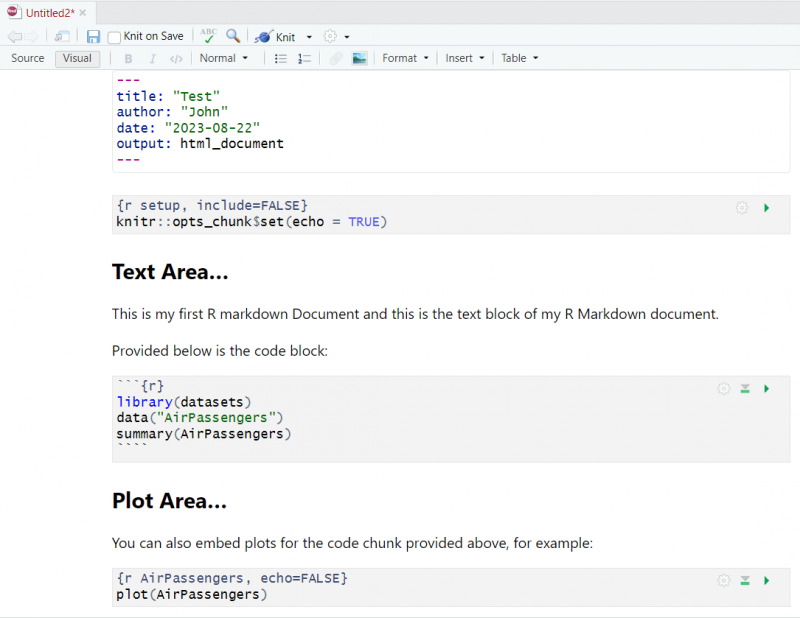
حفظ الملف
الآن، استخدم زر 'Knit' الموجود على شريط مهام RStudio لإنشاء مستند.

الآن، سيطلب منك RStudio موقع واسم ملف Markdown الجديد الذي ستقوم بحفظه. نوع ملف R Markdown هو '.Rmd' بشكل افتراضي. نطلق عليه اسم 'اختبار' كما هو موضح في الصورة التالية ونحفظه على محرك الأقراص 'D' عبر زر 'حفظ':
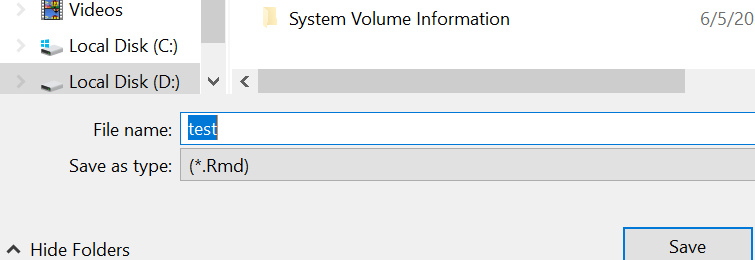
بعد حفظ ملف R Markdown الذي تم إنشاؤه حديثًا، قد يشارك RStudio في عملية معالجة بسيطة لعرض المستند. قبل ذلك، قد يطلب منك بدء جلسة جديدة من خلال ظهور النافذة التالية. اضغط على 'بدء جلسة جديدة' للمتابعة:
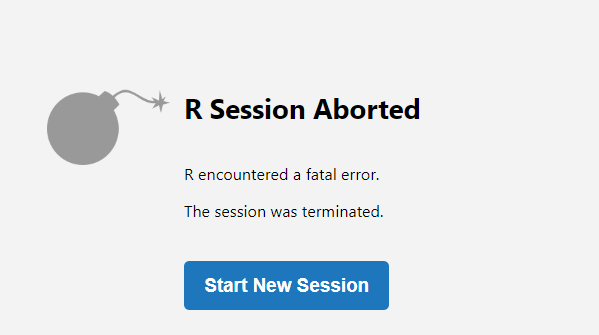
قم بمراجعة مستند تخفيض السعر
بعد فترة، يبدأ RStudio جلسته الجديدة مع فتح مستند R Markdown الذي تم إنشاؤه حديثًا في نافذة منفصلة عبر RStudio. يحتوي الملف على كتلة 'الرأس' الخاصة به بعنوان الملف 'اختبار' متبوعًا باسم المؤلف وتاريخ الإنشاء. يُظهر الكود وكتلة الرسم نفس المخرجات بنسبة 100 بالمائة التي يتم عرضها في مخرجات الكود 'الاختبار'.
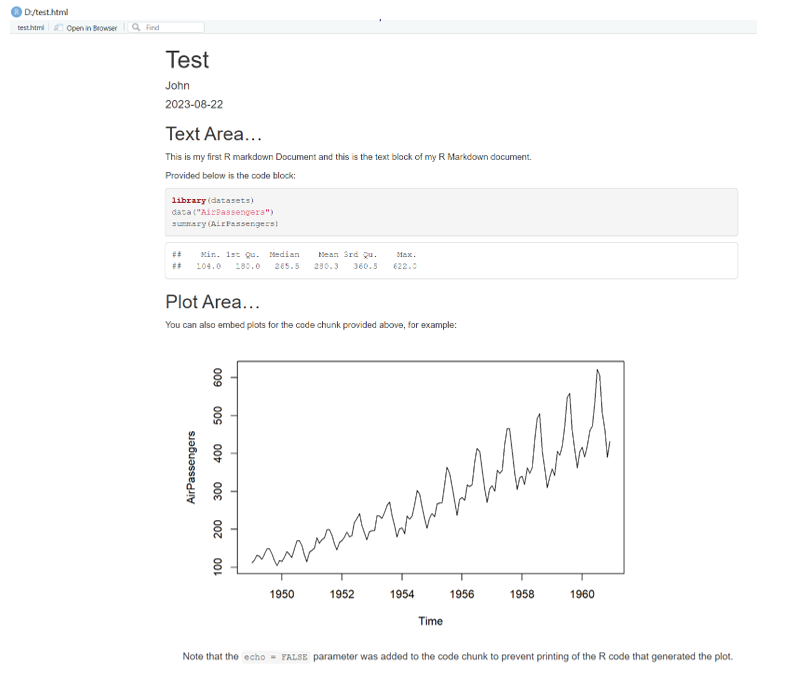
خاتمة
يقدم هذا الدليل أفضل عرض لاستخدام لغة R لإنشاء مستند عبر R Markdown. بدءًا من إعداد المستند، شرحنا كيفية تحرير ملف R Markdown الذي تم إنشاؤه حديثًا وحفظه وفتحه وإلقاء نظرة على كتلة الرأس وكتلة النص وكتلة مجموعة التعليمات البرمجية وكتلة الرسم.